テキストや画像を下の動画のように「クルっ」と回転させるエフェクトは、動画の表現に幅が出るのでお勧めです!
ぜひ、エフェクトのパターンの1つに加えてみてください!
回転・フリップエフェクトの作り方
テキストを入力&「基本3D」を適用
まずはテキストを入力します。
ここはエフェクトを作るためだけなので、何でもオッケー!
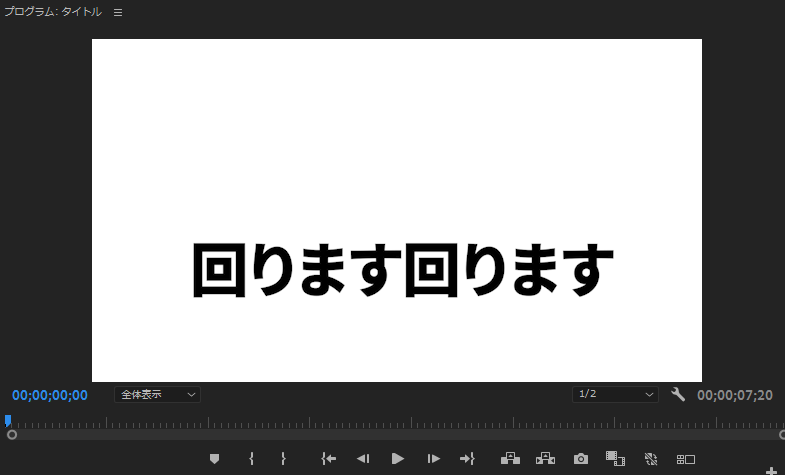
そしてエフェクトの「ビデオエフェクト」→「遠近」から「基本3D」をクリップに適用します。
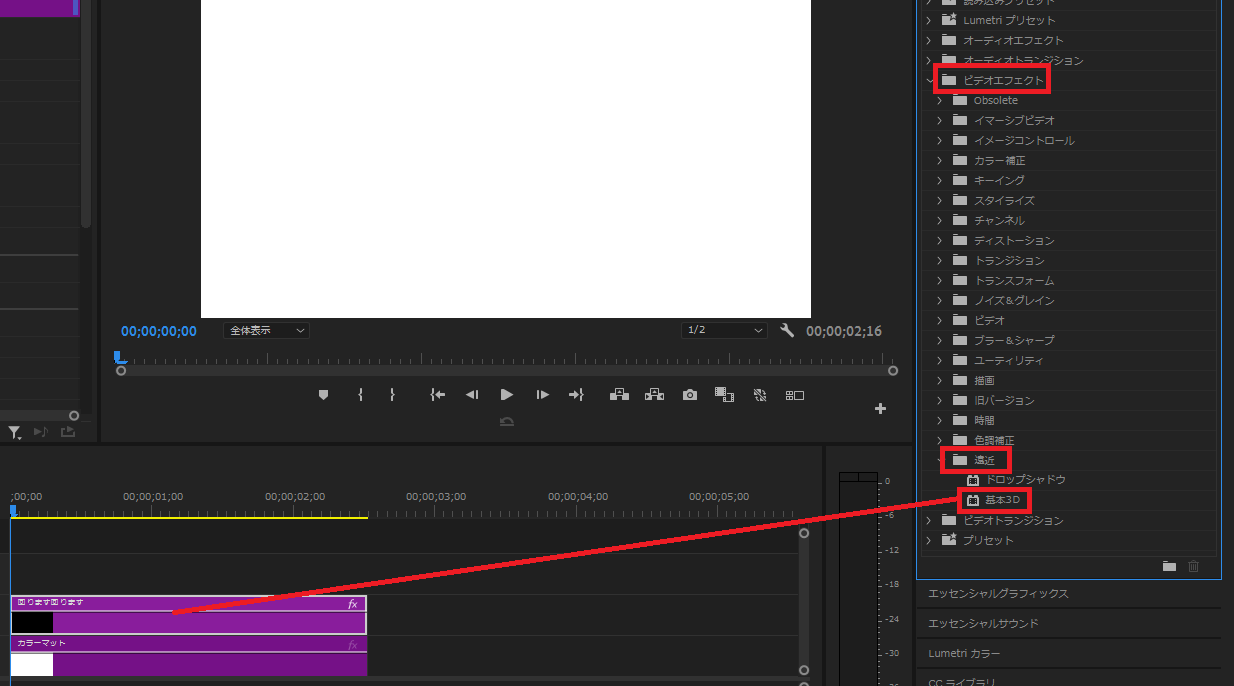
現在、対象のクリップのエフェクトコントロールには「基本3D」という項目が追加されていると思います。
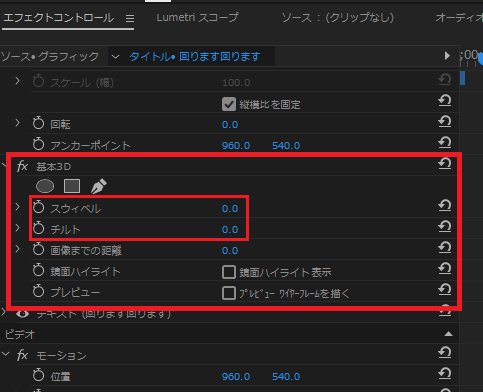
「基本3D」を開くと、なんだかまた聞きなれない単語がずらりと......。

知らない英単語が出てくると、それだけで「もうこれいいや」ってなりません? 筆者はなります!
でも、どれも意外と単純なものです!
その中でも、今回使用する「スウィベル」と「チルト」にご注目!
- 【スウィベル(swivel)】......言葉の意味は「横軸の回転」とかそんな感じです。横にぐるりと回ります。
- 【チルト(tilt)】......言葉の意味は「傾く」です。縦にぐるりと回ります。
つまり「スウィベルは横回転」「チルトは縦回転」と覚えておけばOK!
キーフレームを打つ
次は、キーフレームを打ってアニメーションを付けます。
一つ目のキーフレームは、スウィベルを「90」または「-90」で打ちましょう。
「なぜ90 or -90にするのか」と言いますと、アニメーションの始まりの時にテロップが見えなくなるからです。
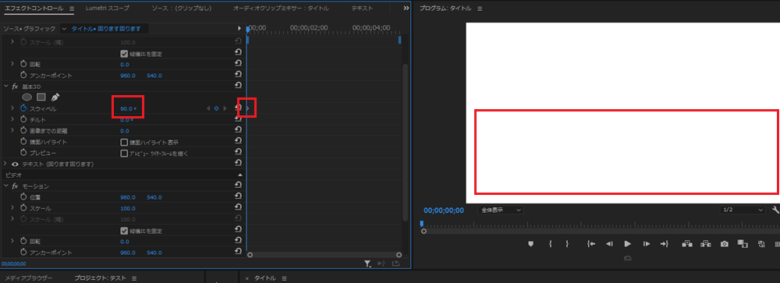

もし「アニメーションの初めからテロップを映したい!」という場合は、別に90や-90じゃなくてOK!
そして、2つ目のキーフレームを打ちます。2つ目のキーフレームのスウィベルの角度は0です。
ここでは20フレーム後に打ちました。
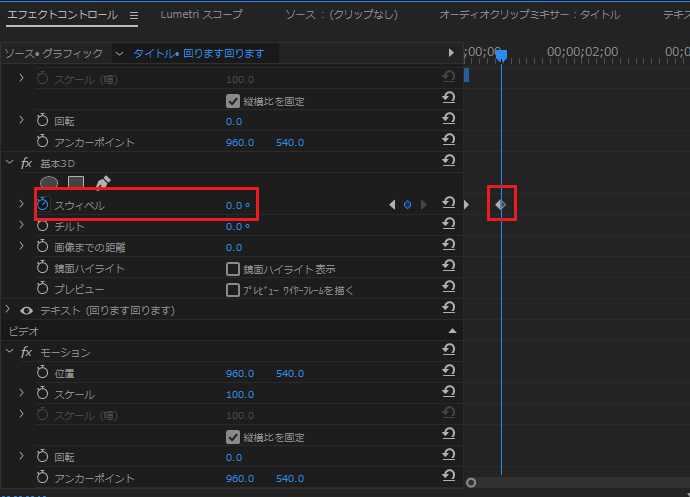
そして、アニメーションを再生しましょう。
ぐるっと回転しながら表示されるテロップが出来ましたね!
緩急を付ける
このままだと、動きが単調かなーと思うので「イーズイン・イーズアウト」を適用して動きに緩急を付けます。
「イーズイン・イーズアウト」の使い方に関してはこちらの記事を参考にしてください!
私は今回、鉄板?の「最初は早く、後半減速」の速度調整をしました。
最後に
お疲れさまでした!
基本3Dを使えば、テキストや画像に立体的な動きを簡単に付けられるので、ぜひとも使いこなしたいエフェクトであります。
この記事が基本3D入門の一歩としてお役に立てていれば幸いです!
